mysql第一次安装成功后初始化密码操作步骤
把文件解压到一个目录下

这是解压后的目录

将my.ini文件考进去
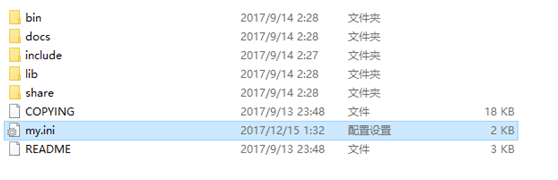
双击打开my.ini
找到这两行更改成自己的解压路径保存


右键此电脑属性
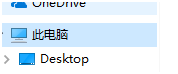
找到高级系统设置配置环境变量
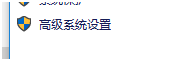
环境变量 新建 变量值是解压文件的路径
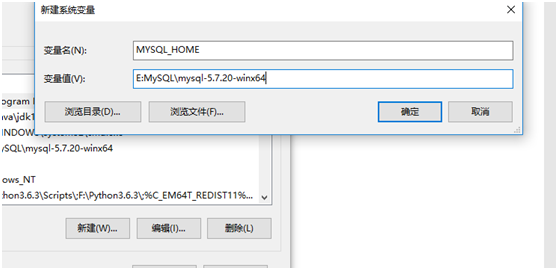
path 单击path编辑
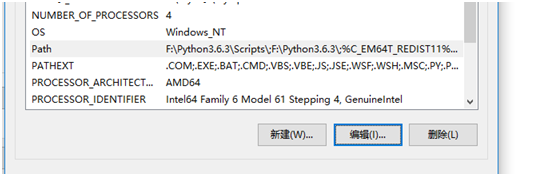
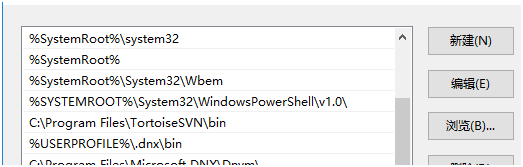
新建

之后 用管理员身份打开cmd进入文件路径

打开命令行窗口,在里面输入:mysqld --install

这个命令是安装服务, 执行完后, 提示英文的成功, 这时候你可以在你的 windows 服务中看到 mysql 的服务,移除服务命令为:mysqld remove
接着输入:
?| 1 | mysqld --initialize --console |
执行这一步,是因为在mysql5.7中没有data文件夹,需要用这几个命令产生data文件夹,并且初始化随机登陆密码
执行完会出现一大片英文,看不懂没关系,在最后面看到有一个 [email protected]: 后面有一连串的字母数字符号, 这是 mysql 为你自动生成的随机密码. 要记下来, root就是登陆的用户名,一会我们登陆 mysql 数据库的时候要用(或者直接按下enter进入)
启动mysql服务
在安装后只有启动了mysql服务才能用,
命令行输入:
?| 1 | net start mysql |

修改默认密码
之前系统随机生成的密码只能用来登陆,然后修改密码,用不了mysql,只有修改了才能用
启动了mysql服务后
命令行输入:mysql -u root –p

然后会提示要输入密码,就是之前生成的密码
登陆成功就是上图了,依次输入以下命令:
?| 1 2 3 | use mysql; update user set authentication_string= password (“newpassword“) where user =”root”; flush privileges ; |
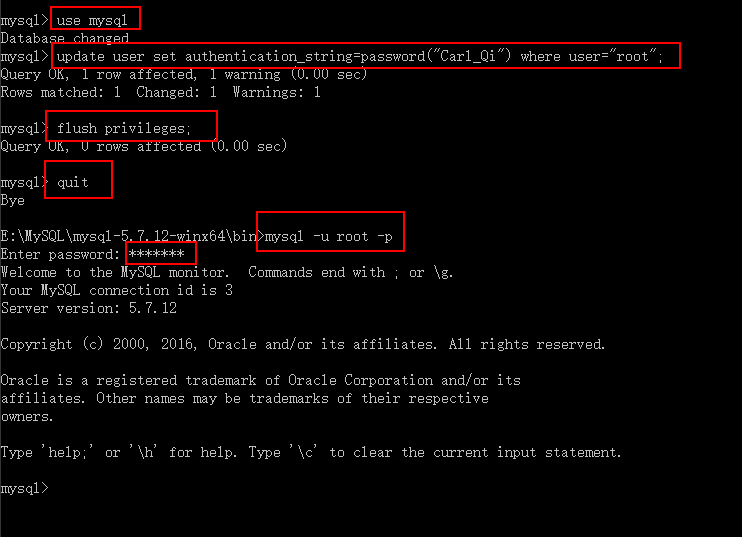
至此mysql已经全部安装配置完成了,可以直接用了,如图,可以查看原有的那些数据库。
停止服务的命令:exit
之后再次登陆mysql直接输入修改后的密码就能进入了
安装过程报错及注意事项
我在安装成功后启动mysql服务时,服务启动不了,提示:mysql服务无法启动 服务没有报告任何错误 请键入net helpmsg 3534 以获得更多帮助,如下:
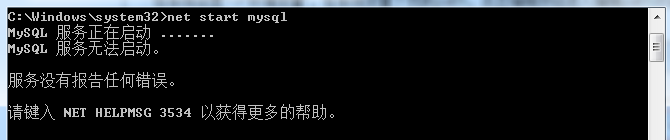
解决方案:安装好mysql后,打开cmd命令窗口,并且进入到mysql安装目录中的bin目录,
然后输入如下命令回车即可:
?| 1 | mysqld --initialize-insecure --user=mysql |
执行完上面命令后,mysql会自建一个data文件夹,并且建好默认数据库,
登录的用户名为root,密码为空,之后就可以通过命令net start mysql启动mysql服务了。
注:mysql升级到5.7版本是没有data文件夹的,执行mysqld --initialize-insecure --user=mysql命令会自动新建data文件夹。
上面就是mysql 安装成功以及第一次安装成功初始化密码操作的全部知识点内容,感谢大家的阅读和对服务器之家的支持。
原文链接:https://www.cnblogs.com/lxl0419/p/8977084.html
1.本站遵循行业规范,任何转载的稿件都会明确标注作者和来源;2.本站的原创文章,请转载时务必注明文章作者和来源,不尊重原创的行为我们将追究责任;3.作者投稿可能会经我们编辑修改或补充。











